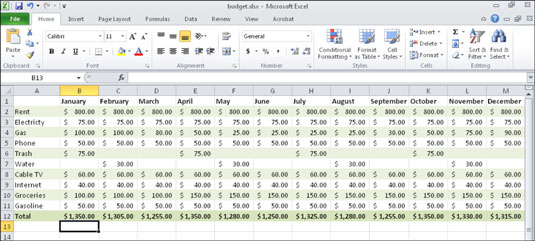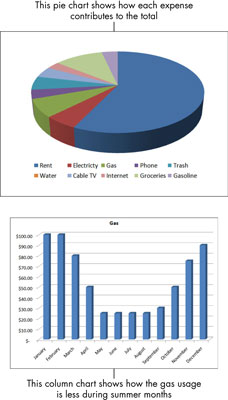Kada imate puno brojčanih podataka na radnom listu Microsoft Excela, korištenje grafikona može pomoći da se brojevima više smisla. Excel nudi različite vrste grafikona, od kojih je svaki prikladan za drugu vrstu analize podataka.
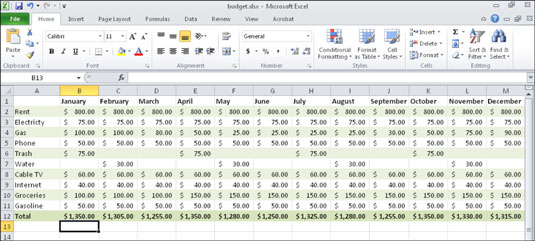
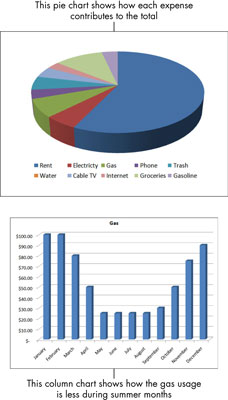
Za izradu grafikona slijedite ove korake:
Odaberite podatke koje želite uključiti na grafikon. Uključite sve ćelije koje sadrže tekstualne oznake koje bi također trebale biti u grafikonu.
Možda ćete morati odabrati raspon ćelija koje se međusobno ne dodiruju (nesusjedne) za korak 1. Ako je tako, držite pritisnutu tipku Ctrl dok birate ćelije koje želite.
Na kartici Umetanje kliknite vrstu grafikona. (Koristite gumbe u grupi Grafikoni.)
Otvara se izbornik koji prikazuje podvrste grafikona.

Kliknite podvrstu koju želite.
Novi grafikon se kreira i postavlja na trenutni list kao plutajući objekt.
Nakon što izradite grafikon, možete
-
Promijenite mu veličinu. Povucite jedan od kutova okvira ili jednu od ručki za odabir sa strane (predstavlja nekoliko točaka).
-
Premjestiti ga. Povucite bilo koji dio okvira osim kuta ili bočne ručke za odabir.
-
Stavite ga na vlastitu karticu. Odaberite Dizajn→ Premjesti grafikon. Zatim u dijaloškom okviru Premjesti grafikon kliknite Novi list, a zatim kliknite U redu.
Ako grafikon nije ono što ste očekivali u pogledu podataka, isprobajte jednu od ovih tehnika:
-
Izbrišite grafikon i pokušajte ponovno, odabirom različitih raspona.
-
Promijenite način na koji se podaci iscrtavaju odabirom Dizajn→ Podaci→ Prebaci red/stupac.
-
Odaberite Dizajn→Podaci→Odaberi podatke da redefinirate koje se ćelije koriste za izradu grafikona.
Kada je grafikon odabran, vrpca ima dodatni skup kartica Alati za grafikone: Dizajn, Izgled i Format. Nestaju kada odaberete nešto osim grafikona i ponovno se pojavljuju kada ga ponovno odaberete.